一、用Shift在選擇集中添加刪除圖元
在AUTOCAD中,選擇集是我們無法避免的操作,有的時候,我們需要在選擇集中添加或者刪除新的圖元,這時,Shift鍵就能夠派上用場了。首先我們采用鼠標框選的方法把AUTOCAD繪圖窗口中易于選取的圖元選中,這樣我們就建立了一個選擇集,如果想要向這個選擇集添加新圖元,按住鍵盤上的Shift鍵,用鼠標單擊或者框選需要添加的圖元就可以把新圖元添加到剛才的選擇集中了;同樣的方法我們可以在剛才的選擇集中刪除圖元對象。
我們也可以通過系統設置讓添加選擇集的操作更加方便——鼠標點擊工具菜單、選項,打開選項中的選擇配置如圖:
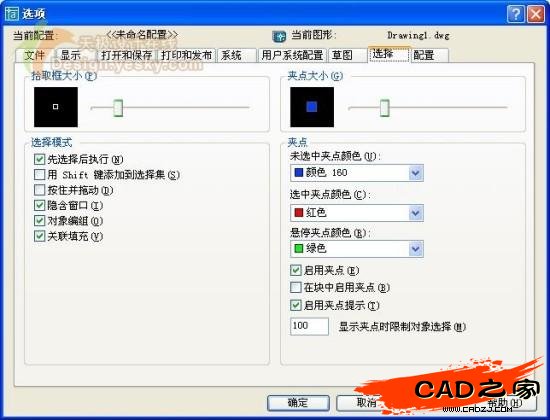
選擇配置
把選擇模式下的“用Shift鍵添加到選擇集”這個選項前面的對號去掉,點擊確定完成設置,這樣就可以很方便的直接用鼠標選擇添加選擇集了,不過要想在選擇集中刪除對象,還是需要用Shift鍵來輔助操作的。
二、用Shift做多夾點拉伸
夾點操作對許多AUTOCAD的初學者來說也許比較陌生,但是許多老鳥都會喜歡這種方便而且直觀的操作方法,不過你用過多夾點的拉伸方法嗎?下面我們就用多夾點拉伸的方法來繪制一個平行四邊形,當然,多夾點拉伸的方法離不開Shift鍵。
AUTOCAD中沒有平行四邊形的直接繪制方式,我們首先繪制一個矩形:在命令行中輸入繪制矩形的快捷命令“REC”,空格確認,拖動鼠標繪制一個合適大小的矩形。
使用鼠標選擇該矩形,在默認設置的情況下,矩形的四個夾點就在屏幕上以藍色方塊顯示,使用Shift鍵加鼠標點擊的方法依次點擊我們想要拉伸的兩個夾點,被激活的夾點在屏幕上以紅色方塊顯示(如圖)。
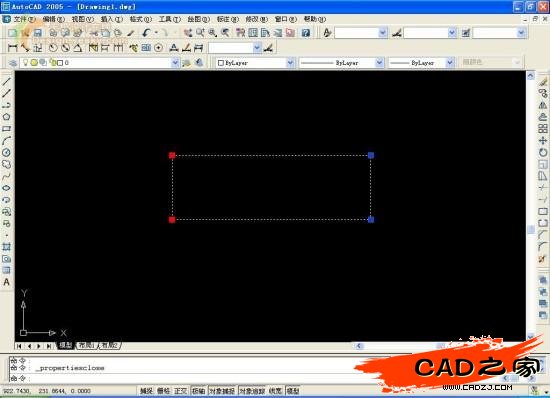
被激活的夾點在屏幕上以紅色方塊顯示
使用鼠標點擊其中一個夾點并拖動鼠標拉伸:
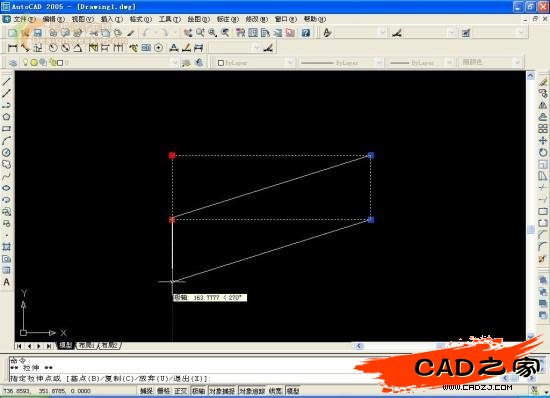
點擊其中一個夾點并拖動鼠標拉伸
到合適的位置左鍵單擊確認,一個平行四邊形就繪制完成了。怎么樣,是不是很簡單呢?用類似的方法朋友們可以很方便繪制出菱形、箏形等等。
相關文章
- 2021-09-08BIM技術叢書Revit軟件應用系列Autodesk Revit族詳解 [
- 2021-09-08全國專業技術人員計算機應用能力考試用書 AutoCAD2004
- 2021-09-08EXCEL在工作中的應用 制表、數據處理及宏應用PDF下載
- 2021-08-30從零開始AutoCAD 2014中文版機械制圖基礎培訓教程 [李
- 2021-08-30從零開始AutoCAD 2014中文版建筑制圖基礎培訓教程 [朱
- 2021-08-30電氣CAD實例教程AutoCAD 2010中文版 [左昉 等編著] 20
- 2021-08-30電影風暴2:Maya影像實拍與三維合成攻略PDF下載
- 2021-08-30高等院校藝術設計案例教程中文版AutoCAD 建筑設計案例
- 2021-08-29環境藝術制圖AutoCAD [徐幼光 編著] 2013年PDF下載
- 2021-08-29機械AutoCAD 項目教程 第3版 [繆希偉 主編] 2012年PDF